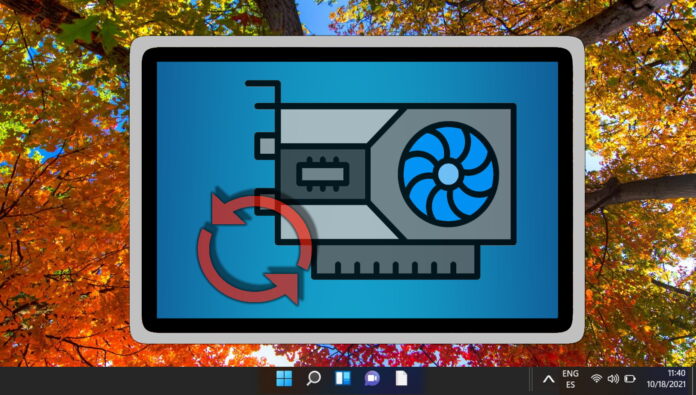
圖形驅動程序是與圖形硬件和 Windows 通信以在屏幕上呈現圖像的軟件組件。當您在 Windows 中重新啟動圖形驅動程序時,您會重置圖形硬件的狀態並強制 Windows 11/Windows 10 重新加載驅動程序軟件。這可以在您的系統運行時完成,無需任何重啟或註銷,並且可能會修復圖形芯片組的臨時故障、性能問題或兼容性錯誤。
專用 GPU 與集成顯卡的區別
A GPU(圖形處理單元) 是一種專門的芯片,負責處理圖形相關的數據和說明。 GPU 可以是集成的或專用的。集成 GPU 內置於與 CPU(中央處理器)相同的微芯片封裝中,並共享相同的系統內存。專用 GPU 有自己獨立的處理器包、RAM(隨機存取存儲器)、冷卻裝置和電路板。專用 GPU 通常比集成 GPU 提供更好的性能和更多功能,但消耗更多功率並產生更多熱量。
由於現代 Intel CPU 已經包含一個集成圖形處理器,因此具有專用 GPU 的系統將同時具有兩個驅動程序集成 Intel 硬件和 GPU。
通用顯示驅動程序軟件包適用於 Windows 11/Windows 10
– Intel Graphics Driver:這是Intel集成圖形處理器(IGP)的官方驅動包,常見於筆記本電腦和低端台式機。 Intel Graphics Driver 驅動程序啟用基本圖形功能並支持 Windows 功能,例如 HDR 和 WDDM 2.7。它們還包括 Intel Graphics Command Center 等功能,允許用戶調整他們的顯示設置和首選項。
– NVIDIA GeForce:這是 NVIDIA 顯卡的官方驅動程序包,廣泛用於遊戲和專業應用程序。 NVIDIA GeForce 驅動程序為 NVIDIA GPU 提供最佳性能、兼容性和穩定性。它們還包括 GeForce Experience 等功能,允許用戶優化遊戲設置、錄製和流式傳輸遊戲、更新驅動程序等。
– AMD Radeon Software: 這是 AMD 顯卡的官方驅動程序包,在遊戲玩家和專業人士中也很受歡迎。 AMD Radeon Software 驅動程序提供高質量的圖形性能,支持 DirectX 12 和 Vulkan API,以及 Radeon Boost 等增強功能,可動態調整分辨率以提高快節奏遊戲的幀速率。
在 Windows 11/Windows 10 中重新啟動圖形驅動程序時會發生什麼
在 Windows 中重新啟動圖形驅動程序涉及向圖形硬件發送特殊信號,這會導致它停止處理任何命令並釋放它當前正在使用的任何資源。然後,Windows 從內存中卸載驅動程序軟件並重新加載。最後,Windows 向圖形硬件發送另一個信號以恢復其正常運行。
重置圖形驅動程序以修復 Windows 11/Windows 10 中的驅動程序問題
您可以在 Windows 11/Windows 10 中卸載圖形驅動程序以將其重置為原始版本。根據卸載驅動程序的方式,可能會發生不同的情況。一旦檢測到該設備,Windows 11/Windows 10 將嘗試自動重新安裝它。
在 Windows 11/Windows 10 中更新顯卡驅動程序
除了由於兼容性問題或錯誤導致的一些例外情況外,您應該始終努力更新 Windows 11/Windows 10 中的圖形驅動程序以獲得以下好處:
– 提高圖形卡和應用程序的性能和穩定性使用它。例如,您可能會體驗到更快的幀速率、更流暢的動畫以及更少的崩潰或故障。
– 修復可能影響您的顯卡或系統的錯誤和安全問題。例如,您可以解決兼容性問題,防止過熱或凍結問題,並保護您的系統免受惡意攻擊。
– 為您的顯卡和使用它的應用程序啟用新功能和增強功能。例如,您可以獲得更高的分辨率、更好的圖形質量以及對光線追踪或虛擬現實等新技術的支持。
在 Windows 中更新圖形驅動程序可以幫助您充分利用圖形卡並改善您的整體用戶體驗。在本指南中,我們將向您展示如何在 Windows 11/Windows 10 中重啟、重置或更新顯卡驅動程序。
如何使用熱鍵重啟顯卡驅動程序
您可以重啟Windows 10 和 11 上的顯卡驅動程序通過使用 Windows 的“重置顯卡驅動程序快捷方式”。此方法簡單快速,但需要注意避免不必要的後果。鍵盤快捷方式重新啟動圖形驅動程序是“Windows + Ctrl + Shift + B”。
當您按下此組合鍵時,您的屏幕會瞬間變黑,您可能會聽到嗶聲。這意味著您的圖形驅動程序已刷新並重新加載。但是,這也意味著您對圖形驅動程序所做的任何設置或自定義可能會丟失。因此,在使用此快捷方式之前,您應該保存您的工作並關閉所有使用圖形驅動程序的應用程序。此外,您應該只在遇到圖形驅動程序問題(例如崩潰或故障)時使用此快捷方式。過於頻繁地重新啟動圖形驅動程序可能會導致不穩定或性能問題。
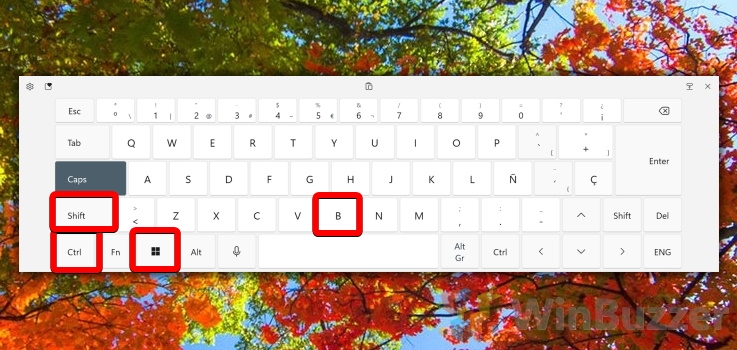
如何使用設備管理器重置圖形驅動程序
當您使用設備管理器重置 Windows 圖形驅動程序時,實際上是在卸載並重新安裝圖形卡的驅動程序軟件。這有助於解決某些應用程序或遊戲的性能不佳、故障、崩潰或兼容性問題。
使用 Windows 搜索打開“設備管理器”
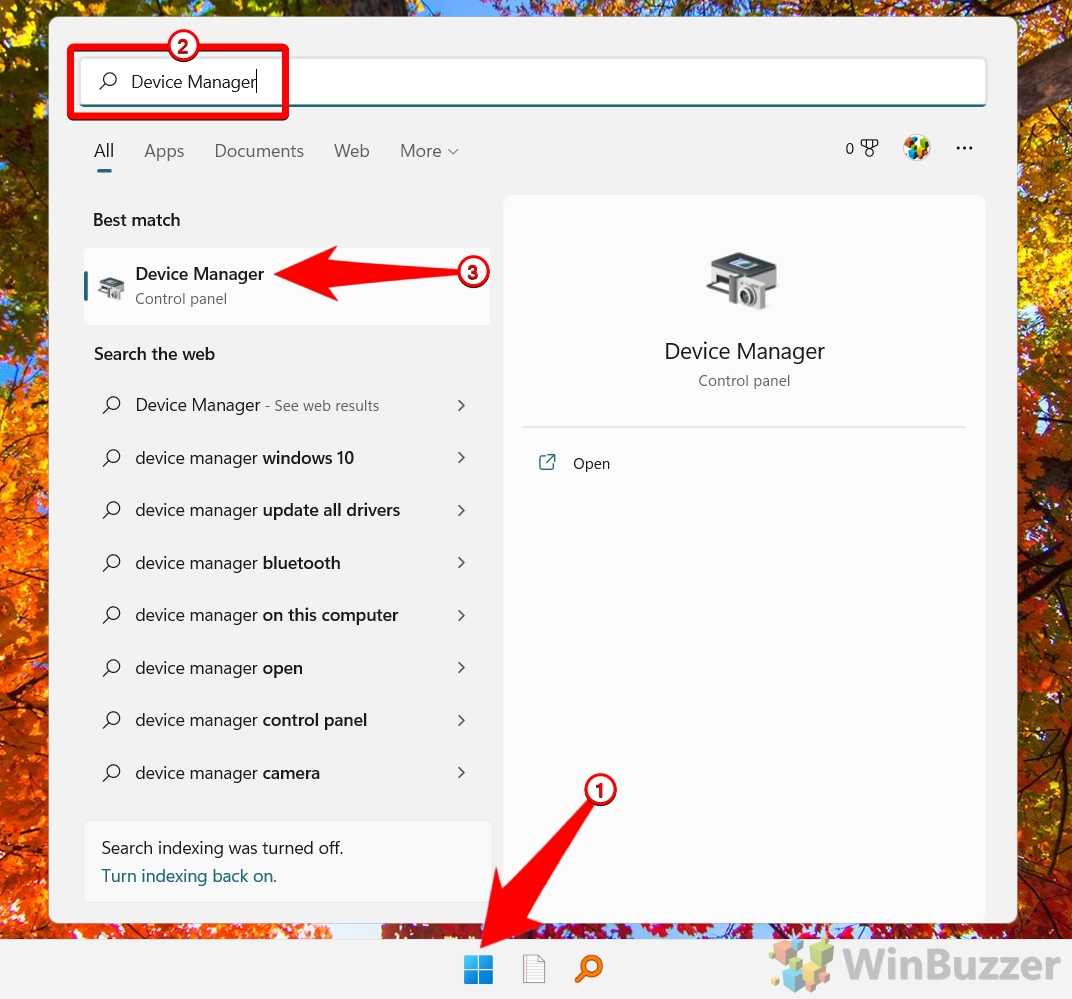
展開“顯示適配器”列表,右鍵單擊您的顯卡/芯片組,然後選擇“卸載設備”然後,重新啟動計算機,Windows 會自動為您重新安裝驅動程序
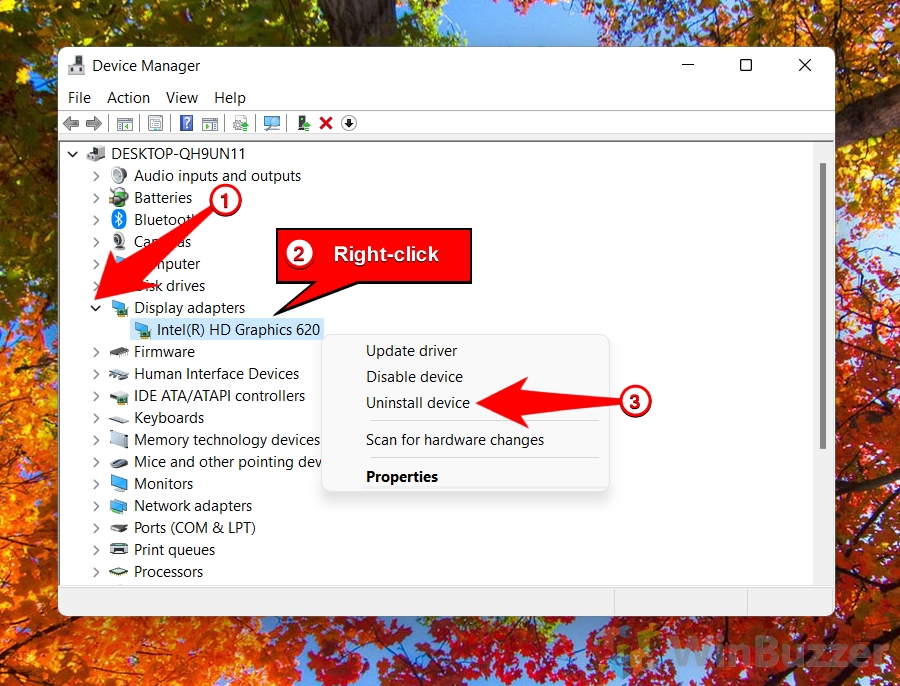
如何o 通過 Windows 設置重置圖形驅動程序
如果您使用的特定圖形驅動程序軟件包包含用於設置和微調圖形芯片組功能的應用程序,您可以通過卸載來重置 Windows 圖形驅動程序
打開 Windows 11/Windows 10 設置,然後有“添加或刪除程序”
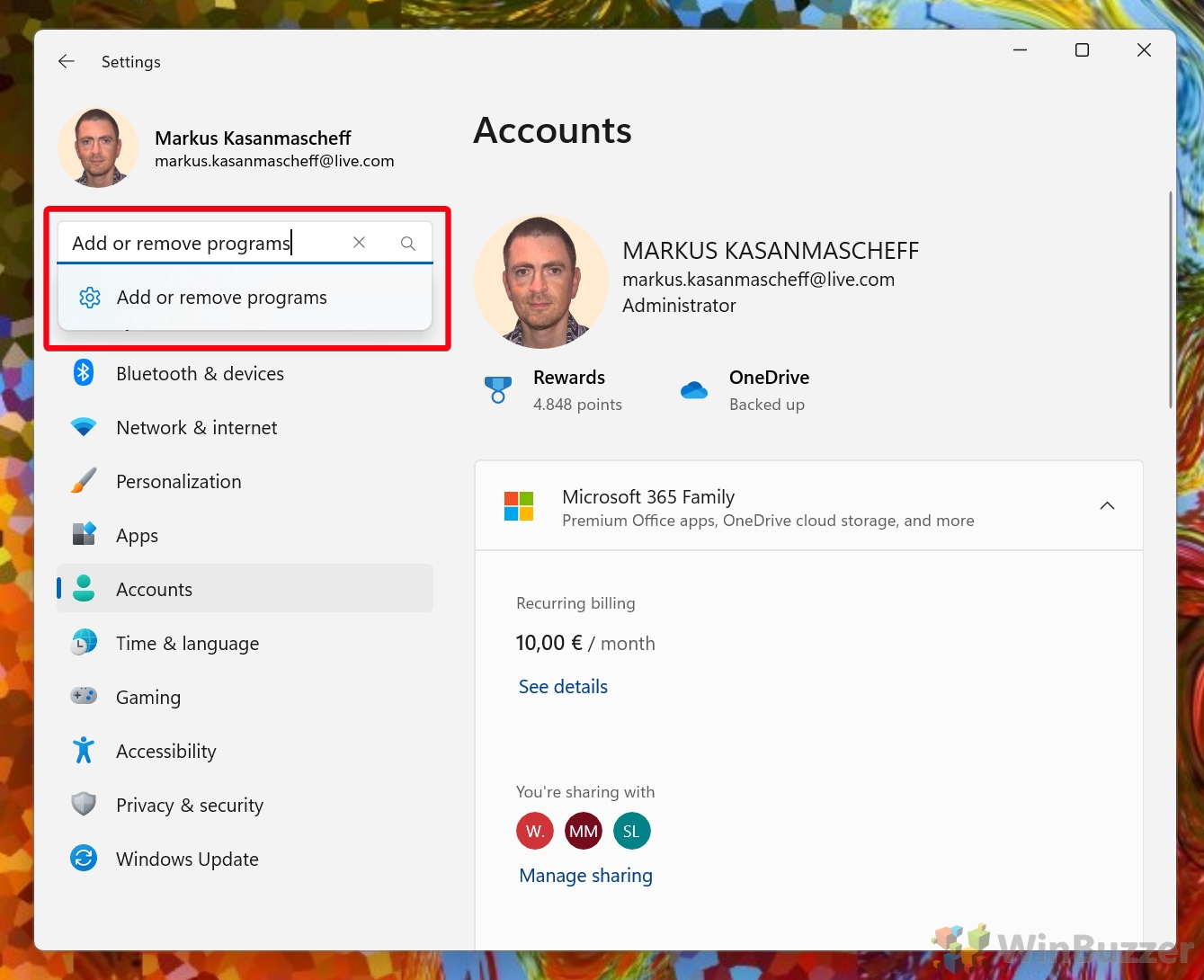 卸載顯卡軟件重置顯卡驅動
卸載顯卡軟件重置顯卡驅動
找到顯卡驅動軟件,點擊上面的三個點右側,然後點擊“卸載”。您必須重新啟動系統才能完成該過程。
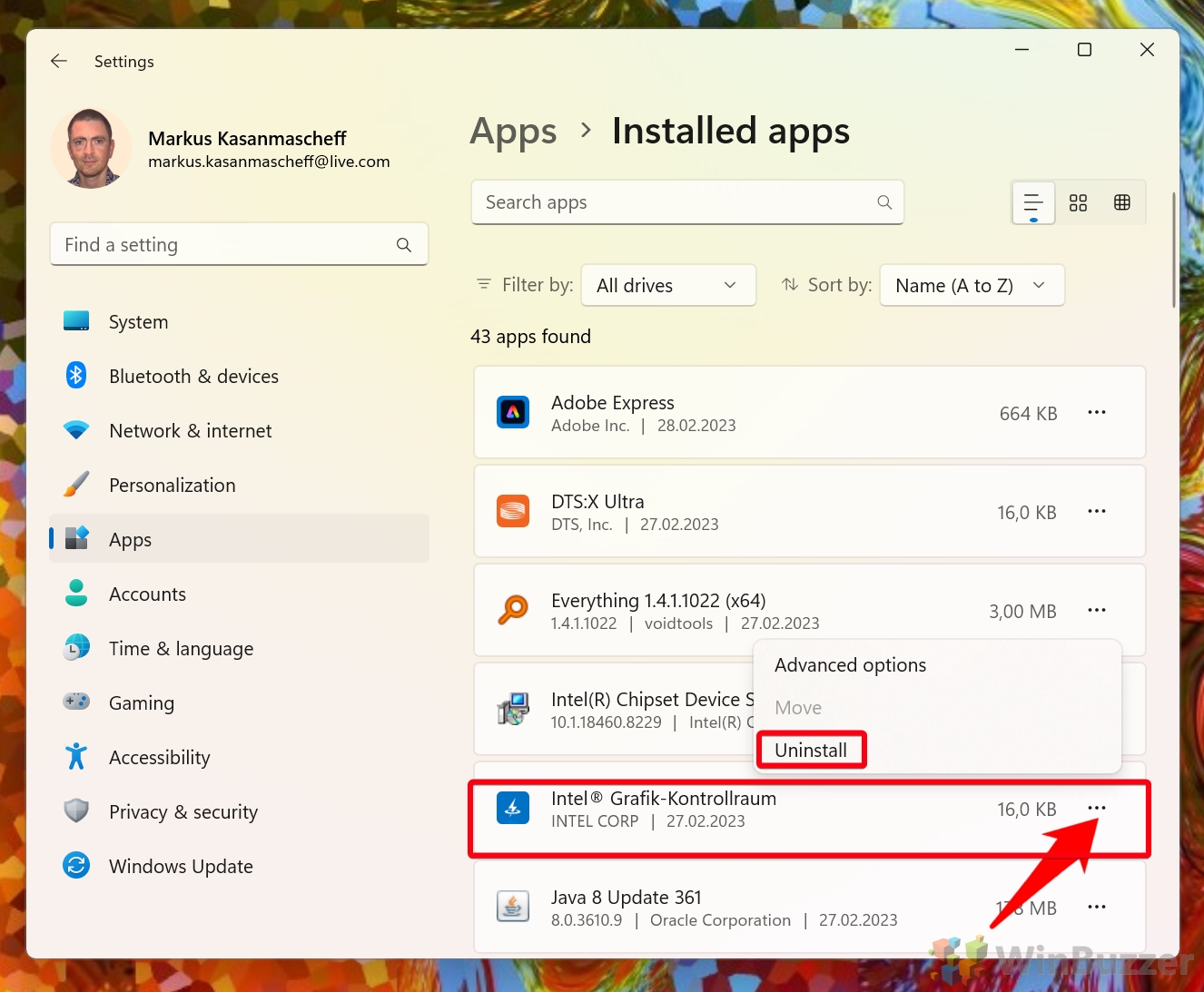
額外:如何在沒有 GeForce Experience 的情況下更新和下載 Nvidia 驅動程序
在我們的其他指南中,我們向您展示瞭如何在沒有 GeForce Experience 的情況下下載 Nvidia 驅動程序,以及如何安裝它們並檢查您的 GPU。如果您想知道如何在沒有 Geforce Experience 的情況下更新 Nvidia 驅動程序,手動安裝新驅動程序將完全做到這一點並替換您現有的過時的 Nvidia GPU 驅動程序。


